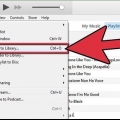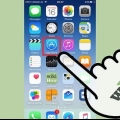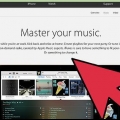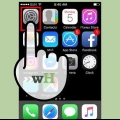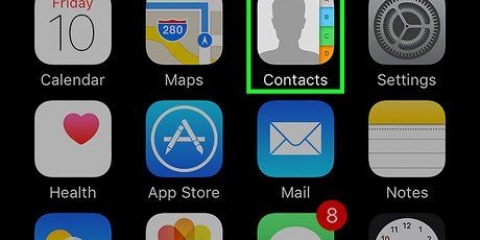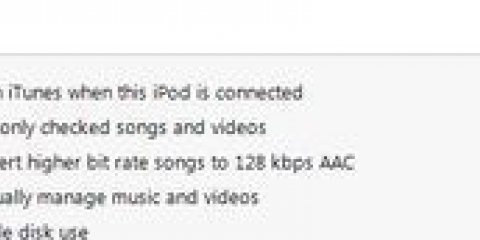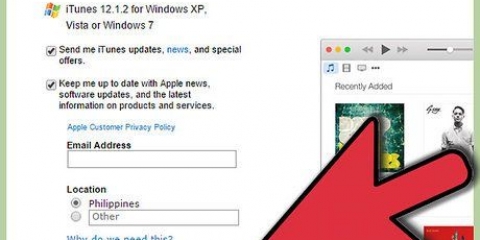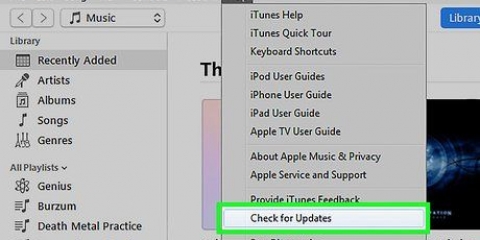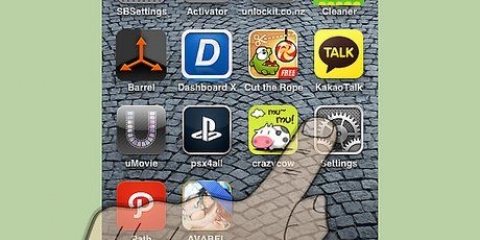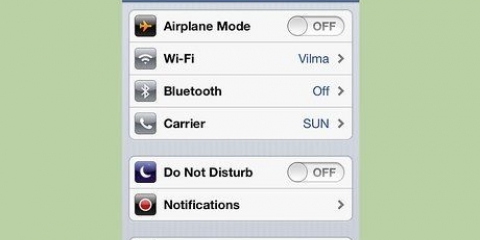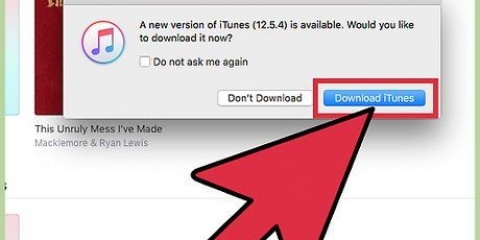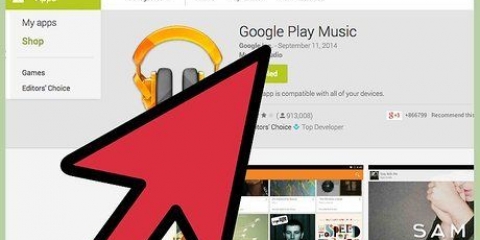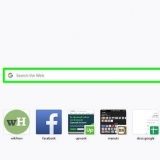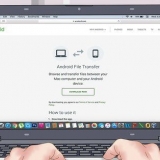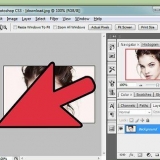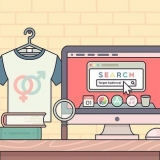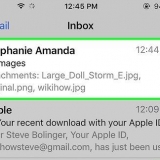Manchmal möchten Sie Musik von Ihrem iPhone löschen, zum Beispiel um Speicherplatz freizugeben oder weil Sie eines bestimmten Liedes satt sind. In diesem Artikel lesen Sie, wie Sie das ganz einfach machen können. Abhängig von Ihrer iOS-Version können Sie möglicherweise einzelne Songs, ganze Alben oder sogar ganze Künstlerlisten löschen. Wenn Sie Probleme beim Löschen von Liedern auf Ihrem iPhone haben, können Sie iTunes verwenden, um die Lieder, die Sie nicht mehr darauf haben möchten, neu zu synchronisieren und zu entfernen. Wenn Sie das kostenlose Album entfernen möchten, das Apple allen Benutzern zur Verfügung stellt, gibt es eine Anleitung dazu im Internet. Dies gilt auch, wenn Sie die neueste Version von iOS aktualisieren möchten und nicht genügend freien Speicherplatz haben.
Schritte
Methode 1 von 2: Methode 1: Löschen Sie Musik mit Ihrem Telefon iOS7
1. Stellen Sie sicher, dass iTunes Match deaktiviert ist. Wenn iTunes Match aktiviert ist, können Sie keine Musik von Ihrem Telefon löschen, selbst wenn die Musik auf Ihrem Telefon und nicht in der Cloud gespeichert ist. Gehe zu den Einstellungen > iTunes- und App-Stores > iTunes Match.
2. iTunes Match deaktivieren. Wenn iTunes Match aktiviert ist, schieben Sie die Taste einfach nach links.
3. Nicht heruntergeladene Musik ausblenden.Gehen Sie zur App "Einstellungen" und klicken Sie auf "Musik". Deaktivieren Sie die Schaltfläche "Alle Musik anzeigen". Jetzt wird alle Musik, die mit Ihrem Konto verbunden, aber nicht heruntergeladen wurde, ausgeblendet. Sie können niemals Musik löschen, die Sie nicht heruntergeladen haben.Vorsichtshalber ist es am besten, die `Home Sharing`-Funktion zu deaktivieren oder abzumelden, da diese Funktion manchmal das Löschen von Musik erschwert.Klicken Sie dann auf die Home-Schaltfläche, um zum Startbildschirm zurückzukehren.4. Öffne die Musik-App. Wenn Sie die App nicht so schnell finden können, doppelklicken Sie auf die Home-Schaltfläche und wischen Sie die Leiste für zuletzt verwendete Apps nach rechts. Tippen Sie auf die App, um sie zu öffnen.
5. Tippen Sie unten auf dem Bildschirm auf das Menü der Registerkarte Song. Jetzt können Sie alle Songs auf Ihrem iPhone sehen.
6. Einen Song löschen. Suchen Sie das Lied, das Sie löschen möchten, und streichen Sie horizontal über das Lied. Es erscheint nun ein roter Button mit dem Wort "Löschen". Tippen Sie auf die Schaltfläche, jetzt wird das Lied gelöscht.
7. Alben auswählen. Tippen Sie auf das Registerkartenmenü Mehr. Wählen Sie Alben aus der Liste oben aus.
8. Ein Album löschen. Suchen Sie das Album, das Sie löschen möchten, und streichen Sie horizontal über das Album. Es erscheint nun ein roter Button mit dem Wort "Löschen". Tippen Sie auf die Schaltfläche, jetzt wird das Album gelöscht.
Ab iOS 7 können Alben und Künstler nicht mehr auf diese Weise gelöscht werden. Wenn Sie jedoch alle Songs eines Albums oder Interpreten separat löschen, wird auch das Album oder der Interpret gelöscht.Sie können keine Songs löschen, die sich in Ihrem iCloud-Konto befinden, aber noch nicht heruntergeladen wurden. Sie erkennen sie an einem kleinen iCloud-Symbol rechts neben der Zahl. Der beste Weg, dies auszublenden, besteht darin, im Abschnitt "Musik" der App "Einstellungen" auf "Alle Musik anzeigen" zu klicken.Wenn Sie die Nummer nicht löschen können und kein iCloud-Symbol angezeigt wird, stimmt möglicherweise etwas mit der Nummer nicht. Der schnellste Weg, dies zu beheben, besteht darin, die Musik mit iTunes zu synchronisieren. Synchronisiere dein iPhone mit iTunesMethode 2 von 2: Methode 2: Musik mit iTunes löschen
1. Überprüfen Sie auf Ihrem iPhone, ob iTunes Match deaktiviert ist. Wenn iTunes Match aktiviert ist, können Sie niemals Musik von Ihrem Telefon löschen, selbst wenn die Musik auf Ihrem Telefon und nicht in der Cloud gespeichert ist. Gehe zu den Einstellungen > iTunes- und App-Stores > iTunes Match. Schiebe den Knopf nach links.
2. Schalten Sie iCloud auf Ihrem iPhone aus. Tippen Sie auf Einstellungen > iCloud. Gehen Sie zum unteren Bildschirmrand und tippen Sie auf die rote Schaltfläche "Konto löschen". Dadurch wirst du abgemeldet.
3. Starten Sie iTunes auf Ihrem Computer.
4. Verbinden Sie Ihr iPhone mit Ihrem Computer. Es spielt keine Rolle, ob Sie sich drahtlos oder mit einem USB-Kabel verbinden, es funktioniert gleich. Wählen Sie Ihr iPhone in iTunes aus.
5. Klicken Sie auf das Menü der Registerkarte Musik. Drücken Sie den Knopf "Musik synchronisieren". Klicken Sie zum Bestätigen auf den Button "Löschen und synchronisieren".
6. Wählen "Ausgewählte Playlists, Künstler, Alben und Genres". Sie können mit dieser Methode keine einzelnen Songs löschen, aber Sie können Alben, Interpreten, Playlists und Genres löschen.
7. Deaktivieren Sie alles, was Sie vom iPhone entfernen möchten. Alles, was aktiviert ist, wird mit Ihrem iPhone synchronisiert, alles, was nicht markiert ist, wird von Ihrem iPhone entfernt.
8. Klicken Sie auf `Bewerben`. Wenn die Synchronisierung abgeschlossen ist, werden die Songs von Ihrem iPhone entfernt.
Tipps
Mit iTunes Match können Sie Ihre gesamte Musikbibliothek in der Cloud speichern, was Platz auf Ihrem iPhone spart.Diese Methode funktioniert auf allen Geräten mit iOS.Warnungen
- Wenn iTunes Match aktiviert ist, können Sie keine Musik von Ihrem iPhone löschen. Schalten Sie iTunes Match immer zuerst aus.
"Löschen sie musik von ihrem iphone"